- Преподавателю
- Информатика
- Примерные задания к экзамену по курсу Оператор ЭВМ
Примерные задания к экзамену по курсу Оператор ЭВМ
| Раздел | Информатика |
| Класс | - |
| Тип | Другие методич. материалы |
| Автор | Триодина Е.Г. |
| Дата | 07.11.2015 |
| Формат | doc |
| Изображения | Есть |
Утверждаю Утверждаю
Зам.директора по УР Руководитель
ГОБУ СПО ВО «БИТ» компьютерного центра «Альт»
_________ С.С. Прохорова __________ А.А. Басов
«___» ____________ 20__ г. «___» ______________ 20___
Экзаменационные задания для проведения
квалификационного экзамена по специальности «Оператор ЭВМ»
«Word. Основные операции с документом»
Задание №1. (2 балла)
-
Создайте документ Microsoft Word с вашей краткой автобиографией (Не менее 15 строк: зовут так-то, родился тогда-то, люблю то-то, увлекаюсь тем-то, не нравится то-то и т.п.). Заголовок к вашему тексту: Задание №1. Автобиография.
-
Отформатировать заголовок: размер шрифта 15, тип Bookman old style, полужирный курсив, цвет заголовка красный, подчеркивание (любого типа), цвет подчеркивания красный (Выделить заголовок, меню Формат Шрифт).
-
Отформатировать шрифт остального текста: размер шрифта 14, тип Arial (выделить текст, меню Формат Шрифт).
-
Выровнять заголовок по центру. Выровнять весь текст по ширине.
-
Установить поля по 2 см. (Файл Параметры страницы)
-
Установить красную строку (выделить весь текст, меню Формат Абзац отступ первой строки 1 см).
-
Текст сделать с полуторным интервалом (выделить текст, формат абзац междустрочный полуторный).
-
Вставить номера страниц (вставка номера страниц выбрать расположение: вверху страницы, от центра подтвердить вставку).
-
Запишите в верхний колонтитул свою Ф.И.О., текущую дату и время (Вид Колонтитулы).
-
Сохраните файл на дискету. Имя файла - «Задание №1» (Файл Сохранить как …). Дискету подпишите вашей фамилией.
Задание №2. (максимум 2 балла)
-
Создайте документ Microsoft Word с кратким рассказом о городе Тобольске (не менее 15 строк). Заголовок к вашему тексту: Задание №2. Тобольск.
-
Отформатируйте текст согласно пунктам со 2 по 8 задания №1.
-
Текст представьте в виде 3 колонок (выделить текст (кроме заголовка!), формат колонки указать количество колонок подтвердить выбор).
-
Вставьте в текст рисунок (меню Вставка Рисунок Картинки).
-
Изменить формат рисунка по контуру (правая кнопка мыши по рисунку формат рисунка положение по контуру).
-
С помощью режима вставки символов (Вставка Символ) найдите и вставьте следующие символы:

-
Создайте рамку страницы такую же, как на этом листе (Формат Границы и заливка вкладка Страница Рисунок Ок).
-
Запишите в верхний колонтитул свою Ф.И.О., текущую дату и время (Вид Колонтитулы).
-
Сохраните файл на дискету. Имя файла - «Задание №2». Дискету подпишите.
Задание №3. (максимум 3 балла)
-
Создайте документ Microsoft Word с кратким рассказом об учебе в нашем институте (не менее 15 строк). Заголовок к вашему тексту: Задание №3. Институт.
-
Отформатируйте текст согласно пунктам со 2 по 8 задания №1.
-
Каждое предложение вашего текста начинайте с новой строки.
-
Пронумеруйте строки текста (выделите текст формат список нумерованный).
-
Добавьте панель инструментов Рисование (Вид Панели инструментов Рисование).
-
Создайте предложенную схему с использованием элементов панели Рисование:
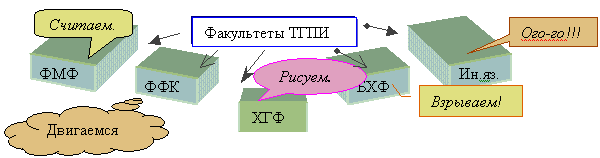
-
Запишите в верхний колонтитул свою Ф.И.О., текущую дату и время (Вид Колонтитулы).
-
Сохраните файл на дискету. Имя файла - «Задание №3». Дискету подпишите вашей фамилией.
Задание №4. (максимум 4 балла)
-
Создайте документ Microsoft Word. Создайте таблицу - ваше расписание на неделю - по предложенному образцу. Заголовок: Задание №4. Расписание.
№
Практика
/лекция
Красная неделя
Синяя неделя
Каб
Время
Понедел
1.
Пр
Нда, понедельник
Трудный день!
830 - 950
2.
Л
Здесь тоже какая-то пара, точно есть, я помню.
1000 - 1120
3.
Пр
Учиться
Учиться
1150 - 1310
4.
И еще раз Учиться!
1150 - 1310
Вторни
1.
Ну, на эту пару я не хожу, трудно просыпаться…
830 - 950
2.
Всегда пытаюсь не опоздать… Еще ни разу не получалось
1000 - 1120
3.
Хм, а я иногда еще на что-то способен…
1150 - 1310
4.
ООоо, это невыносимо, 4 пары в день! Домой хочу!
1320 - 1440
Среда
1.
Все, начинаю новую жизнь, буду учиться…
830 - 950
2.
Я по любому пойду на следующие пары. Обещаю!
1000 - 1120
3.
Лаб
Информатика
24
1150 - 1310
4.
Л
Исп. современных инф. и коммуникационных технологий
1320 - 1440
5.
Лаб
Информатика
24
1450 - 1610
-
Замечание: таблицу составьте на все учебные дни недели. Заполните таблицу.
-
Время в таблице запишите с использованием верхних индексов (Выделите минуты Формат шрифт верхний индекс). Используйте заливку ячеек таблицы (Выделить нужную ячейку Формат Границы и заливка вкладка Заливка).
-
Запишите в верхний колонтитул свою Ф.И.О., текущую дату и время (Вид Колонтитулы).
-
Сохраните файл на дискету. Имя файла - «Задание №4». Дискету подпишите вашей фамилией.
Задание №5. (максимум 5 баллов)
-
Создайте документ Microsoft Word. Вам необходимо сделать поздравительную открытку.
-
Измените ориентацию документа: файл параметры страницы размер бумаги ориентация альбомная.
-
Установите масштаб документа: вид масштаб целая страница.
-
Добавьте объект Word Art, используя значок
 на панели инструментов Рисование (Вид Панели инструментов Рисование).
на панели инструментов Рисование (Вид Панели инструментов Рисование).

-
К
 аждая фраза вашей открытки должна быть создана с использованием Word Art.
аждая фраза вашей открытки должна быть создана с использованием Word Art. -
Вставьте в текст рисунок (меню Вставка Рисунок Картинки).
-
Запишите в верхний колонтитул свою Ф.И.О., текущую дату и время (Вид Колонтитулы).
-
В итоге ваша открытка должна иметь приблизительно следующий вид.
-
Запишите в верхний колонтитул свою Ф.И.О., текущую дату и время (Вид Колонтитулы)
-
Сохраните файл на дискету. Имя файла - «Задание №5». Дискету подпишите вашей фамилией.
Задание №6. Творческое. (максимум 10 баллов)
Создайте документ Microsoft Word по теме «Я и моя жизнь!». Продемонстрируйте навыки работы в Word: используйте все, что умеете: таблицы1, рисунки2, объекты Word Art3, отформатированный текст4, индексы5, символы6, колонки7, схемы (автофигуры8, стрелки9, линии10, надписи11), рамки12, заливку13, номера страниц14, анимацию текста15, формулы16, сноски17, маркеры18, колонтитулы19.
«Excel . Создание таблиц и формул»
-
Создайте таблицу как на рисунке без заполнения числовыми данными.
-
Оформите название таблицы используя меню Формат -Ячейки- Выравнивание (по центру и объединить ячейки)
-
Заполните данные по оценкам (в столбцах C - F) с использованием функции получения случайных чисел: ввести в ячейку С8 формулу =ЦЕЛОЕ(СЛЧИС()*10). Распространите эту формулу на блок ячеек С8 : F17.
-
Выполните подсчет общего балла используя функцию Автосумма (СУММ).
-
Выполните подсчет средних значений по каждому абитуриенту и экзамену с помощью функции СРЗНАЧ (Вставка- Функции - Статистические).
-
В столбце Сообщение о зачислении используйте функцию ЕСЛИ: логическое выражение G8>$E$5, значение если истина зачислен, значение если ложь отказать. (Сравнивается значение общего балла для первого студента с проходным баллом, и выдается сообщение «зачислен» или «отказать»).
-
С помощью команды меню Формат - Условное форматирование настройте ячейки столбца Сообщение о зачислении так, чтобы при появлении в них слов «зачислен» они заливались желтым цветом, а само сообщение было выделено полужирным синим. Для этого: в первом поле окна выберите «значение», во втором «равно», в третьем введите «зачислен» (без кавычек), нажав кнопку Формат выберите цвет шрифта и цвет ячейки. После нажатия кнопки ОК не забудьте скопировать новый формат на все остальные ячейки данного столбца.
-
Примените шрифтовое оформлении, заливку ячеек.
-
Сохраните работу в своей папке под именем Ball.xls.
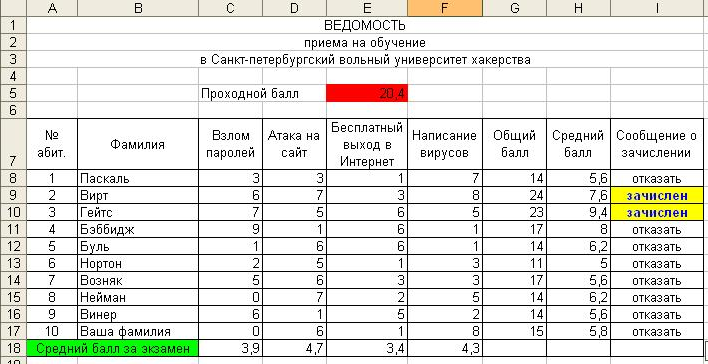
Составили:
Председатель ц/к информационных технологий _________________ Г.В. Торгашин
Преподаватель _________________ Е.Г. Триодина


